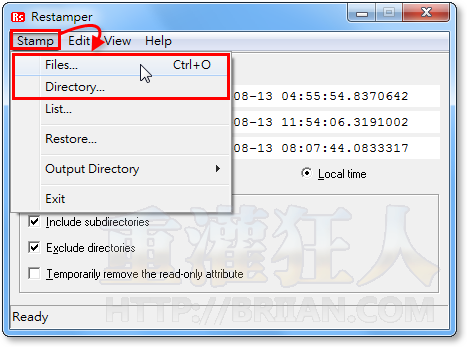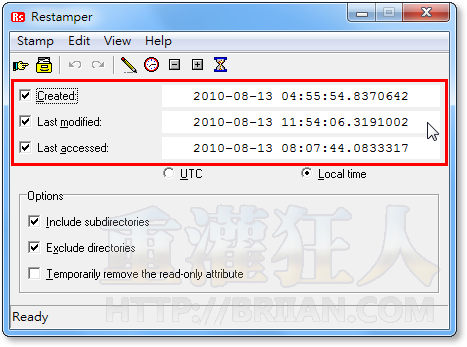每個檔案都有屬於自己的「建立日期」、「修改日期」與「被存取的日期」,當我們在檔案上按一下滑鼠右鍵,再點「內容」時,就可以看到該檔案什麼時候被建立、什麼時候被修改過。
如果你有某些特殊原因,需要修改這些檔案的建立、修改日期的話,可以試試看下面這個Restamper免費軟體。他提供了一個相當直覺好用的視覺化操作介面,我們可以直接點選、設定詳細的年、月、日與時、分、秒等資訊。除了一次可以修改一個檔案之外,還可針對整個資料夾與子資料夾中的全部檔案做批次更新,如果有這方面需求的話,這軟體應該會滿方便的。
▇ 軟體小檔案 ▇ (錯誤、版本更新回報)
軟體名稱:Restamper 軟體版本:1.7.0 軟體語言:英文 軟體性質:免費軟體 檔案大小:394KB 系統支援:Windows 2000/XP/2003/Vista/Win7 官方網站:按這裡 軟體下載:按這裡
使用方法:
第1步 如何檢視檔案的建立日期、修改日期等資訊呢?請在檔案圖示上按一下滑鼠右鍵,然後再點「內容」,即可在「一般」視窗中直接顯示相關資訊。
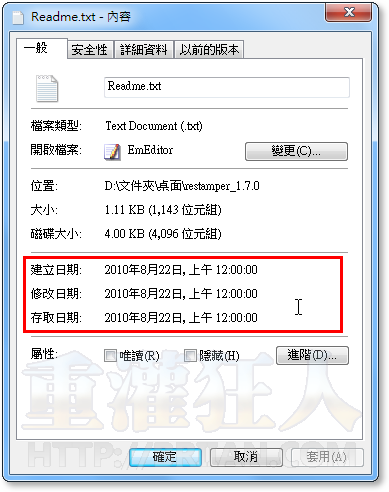
第2步 如果想修改某個檔案或某些檔案的日期,請執行Restamper主程式,先在「Created」、「Last modified」與「Last accessed」等欄位中設定好你要的日期資訊。
另外也可以按上方的「Set to Now」按鈕,將全部日期都改成現在時間,或按「+」或「-」增加或減少時間。
第3步 設定好時間之後,請按功能表的「Stamp」→「Files…」,並選取你要修改時間的檔案,選取之後便可自動修改成你剛剛指定的時間。
如果你想修改整個資料夾中的全部檔案,請按「Stamp」→「Directory...」,再選取你要修改的資料夾即可。